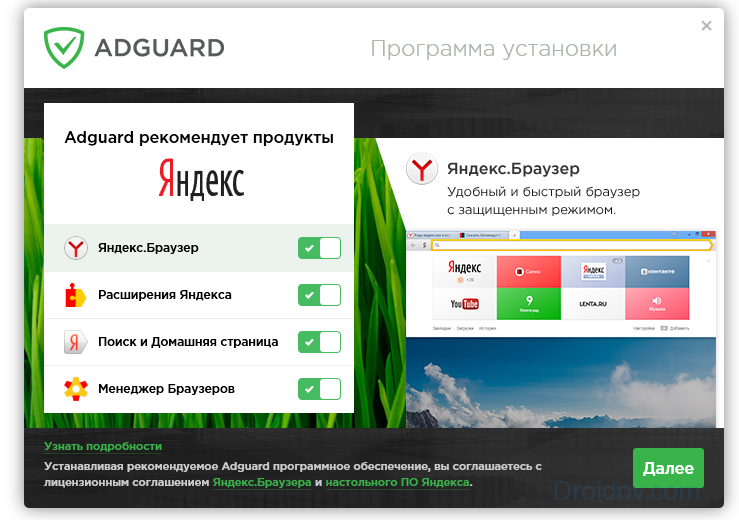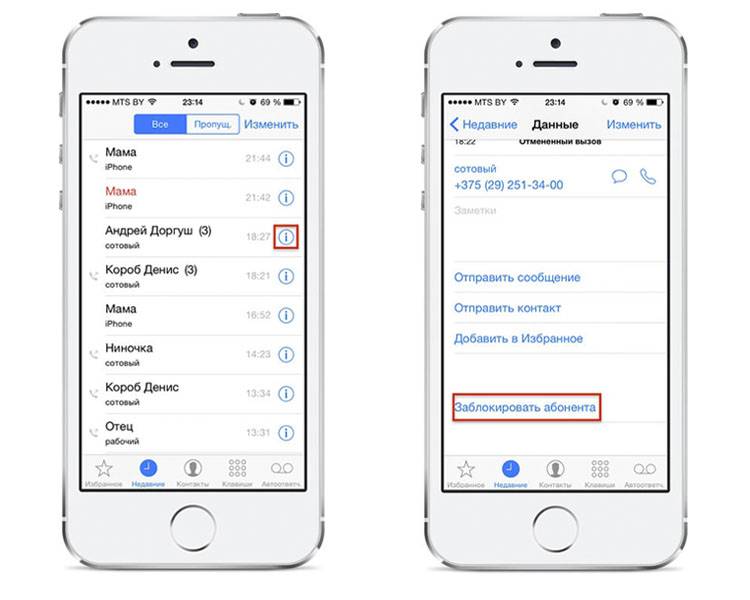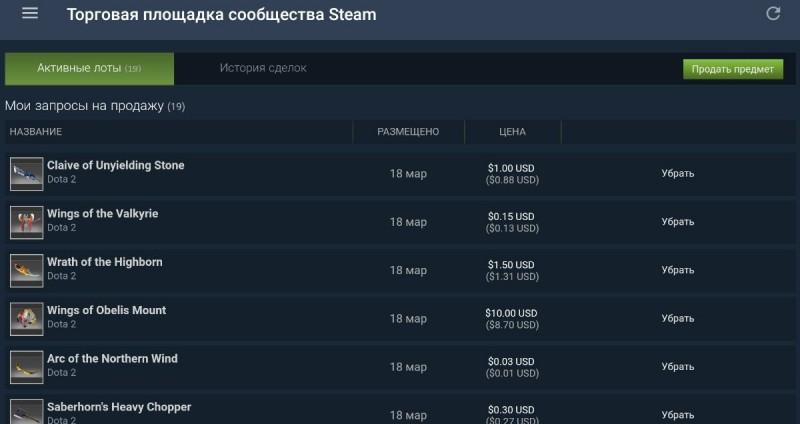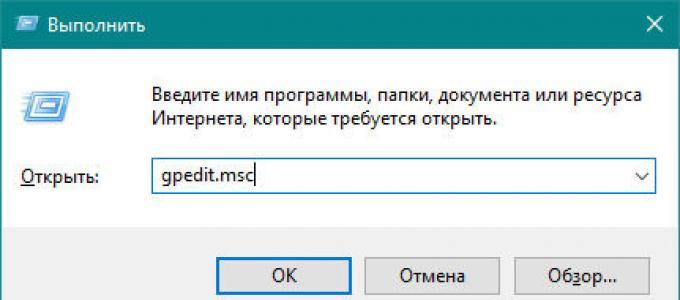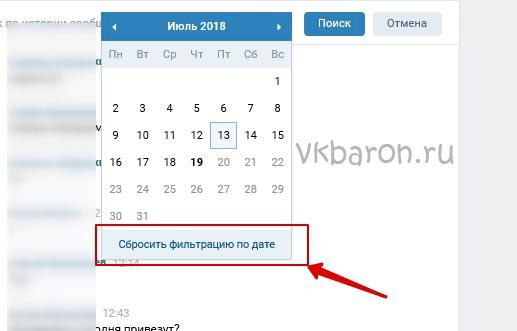Можно ли скрывать смс сообщения на андроид?
Содержание:
Как настроить уведомления на Айфоне
Для каждой утилиты можно по-своему настроить уведомление. Это достаточно удобно в том случае, если пользователь хочет поучить оповещения только от самых важных людей или же о самых необходимых событиях. Мало кто хочет пропустить такое. Часто напоминания засоряются всевозможными бонусами от игр. Так вот, чтобы это исправить, необходимо провести настройку. Более подробно о том, как это сделать, можно посмотреть в этом видео:
Пользователь может настроить такие пункты, как:
- Допуск уведомлений. Этот пункт отвечает за то, будет ли приходит уведомление от определённой программки или же нет;
- Предупреждения. В этом пункте выбирается то, где будут они отображаться – в центре уведомлений или же на заблокированном экране. Выбираем подходящий вариант;
- Стиль баннеров. Эта опция доступна только в том случае, если пользователь выбрал вариант «баннер» в пункте выше. Стиль может быть как и временный, так и постоянный. Временный – это когда оповещение мигает некоторое время, а после исчезает. Постоянный же в свою очередь не исчезнет до того момента, пока пользователь не смахнет его;
- Звуки и наклейки. Достаточно легко можно выбрать то, как будут приходить уведомления – со звуком или без;
- Показ миниатюр. Это то, как пользователь хочет видеть миниатюрки уведомлений – всегда или же с блокировкой, а может и вовсе никогда;
- Группировка – это тогда, когда несколько приложений группируются в одно.
Все эти пункты можно корректировать в настройках, которые располагаются на стартовом экране. В пункте «Уведомления» пользователь может настроить и частоту, и то, как они будут располагаться в системе.
Пользователь может регулировать расположение объектов в самой строке напоминания. Делается это при помощи настроек. Смена расположение объектов поможет пользователю качественно отрегулировать поступающую информацию. Для того, чтобы изменить порядок, нужно:
- Перейти в настройки, которая располагаются на стартовом экране телефоне;
- Через настройки необходимо перейти в пункт «Центр уведомлений». Также стоит помнить о том, что расположение и название пункт зависит от системы устройства;
- Далее кликаем на программу и нажимаем на пункт «Изменить», чтобы поменять ей порядок в шторке уведомлений. Чтобы совершить это, нужно просто кликнуть на три полоски и перетаскиванием изменить распорядок.
Такие образом можно легко и просто поменять расположение уведомлений на телефоне.
Как изменить режим оповещения в меню звука?
Мы уже все привыкли, что при нажатии клавиш регулировки звука всплывает меню для настройки громкости. Но в Android 5.0 добавились другие опции, которые позволяют менять режимы уведомлений:
Экран блокировки Андроид
Андроид 5.0 Настройка оповещений
- Не беспокоить — уведомления приходят без звука.
- Важные — звуковое оповещение будет только при поступлении важных сообщений. Список приложений настраивается самостоятельно.
- Все — оповещения принимаются в обычном режиме.
Кстати, при активации второго режима, еще высвечивается панель для дополнительных настроек, где задается время его работы. Более того, в настройках системы есть раздел для более детальной настройки «Важных» уведомлений. Тут можно не только настроить список приложений, но и время автоматической работы. Это довольно удобно, если вам не хочется быть побеспокоенным ночью или на работе.
Настройка режимов работы
Настройка времени работы важных уведомлений
Как вернуть скрытые приложения к нормальному виду
Чтобы вернуть иконки на рабочий стол смартфона, нужно отключить блокировку. Открывают настройки устройства, переходят в приложение и в подменю скрытых элементов убирают галочки рядом с пиктограммами софта. Если значки с экрана девайса прячет специальное ПО, то последовательность действий пользователя следующая:
- Открывают панель приложения.
- Внизу дисплея находится иконка с шестью точками. Пальцем прикасаются к элементу.
- Переходят в меню. Внешне ярлык напоминает шестеренку или три гори горизонтальные линии. В Apex Launcher режим называется «Настройки спрятанных приложений».
- Открывается список софта. Рядом со значками снимают галочки, соглашаются с сохранением изменений.
Часто сторонние утилиты работают некорректно – появляются дополнительные иконки или не скрывают важные папки. Чтобы вернуть смартфону нормальный вид, нужно отключить маскировочный режим в настройках софта. Если деинсталлировать работающую программу, то можно потерять спрятанные файлы. После появления элементов приложение удаляют.
Основные и расширенные настройки
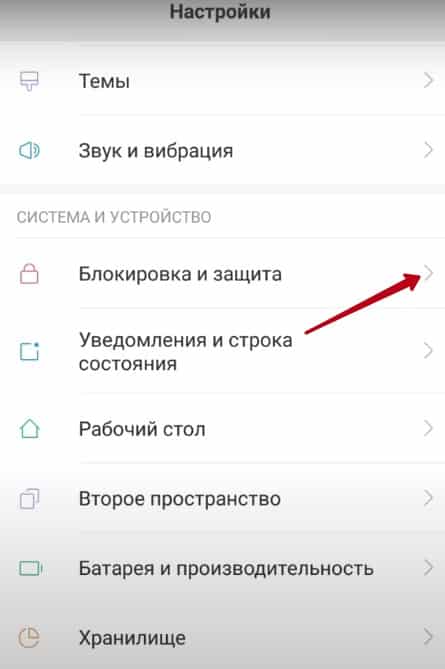
Чтобы ознакомиться с параметрами экрана блокировки, зайдите в подраздел «Блокировка и защита» (на некоторых версиях MIUI — «Защита экрана»):
- «Спящий режим» — интервал времени, в течение которого телефон остается активным;
- «Карусель обоев» — смена картинок на дисплее по определенному алгоритму (на некоторых версиях данная опция отсутствует);
- «Пробуждать для показа уведомлений» — оповещения выводятся на заблокированный дисплей;
- «Пробуждать кнопками громкости (двойным касанием)» — быстрая разблокировка;
- «Быстрый запуск камеры» — двойной тап по кнопке уменьшения громкости для перехода к камере.
В зависимости от модели смартфона и версии прошивки, некоторые перечисленные функции могут скрываться в расширенных настройках.
Например, на MIUI 10 имеются следующие расширенные параметры:
- «Подпись на экране блокировки — некий текст, который всегда будет на дисплее;
- «Разблокировка по Bluetooth» — подойдет для тех, кто часто пользуется беспроводной гарнитурой, фитнес-браслетом или смарт-часами;
- «Режим «В кармане»» — распознает случайные нажатия и не выводит телефон из спящего режима.
На некоторых версиях встречается опция «Стиль часов», которая позволяет менять местоположение часов на заблокированном экране.
Как убрать пароль при входе в телефон
Если на смартфоне установлена функция защиты экрана, ее всегда можно деактивировать. Что это означает? После нажатия клавиши включения и загрузки операционной системы можно будет попасть на рабочий стол, а не на экран блокировки. Сделать это можно легко и быстро.
На Андроиде
Для начала нужно понять алгоритм удаления ставшей ненужной блокировки на смартфонах Андроид. Это поможет без труда выполнять подобные действия и на других устройствах.
- Прежде всего, нужно открыть меню телефона и перейти в раздел «Настройки».
- Прокрутив список вниз, найти пункт «Безопасность».
- На появившейся вкладке появится информация о том, какой вариант блокировки используется на телефоне (к примеру, графический ключ).
- Нужно кликнуть по надписи и повторить узор, чтобы подтвердить, что доступ к устройству санкционирован.
Далее откроется страница, где можно изменить вид блокировки, обновить пароль, пин-код, или же убрать защиту. В этом случае нужно будет просто выбрать вариант «Нет».
На Xiaomi
На смартфонах китайского производителя установка защиты выполняется с использованием алгоритма, несколько отличающегося от действий, выполняемых на обычных девайсах.
Именно поэтому взломать систему защиты невозможно, ее можно только отключить и то, если знать пароль, код или графический узор. Сделать это можно следующим образом.
- Открыть меню и войти в раздел, где находятся общие настройки телефона.
- В открывшемся списке выбрать вкладку «Блокировка и защита».
- Здесь нужно будет найти пункт «Защита устройства». Под надписью бледным шрифтом будет указано, что блокировка включена.
- Далее кликнув по строке перейти на страницу, где необходимо санкционировать доступ.
- После корректного ввода пароля, пин-кода или графического рисунка в верхней части дисплея появится опция «Отключение защиты».
- В момент активации появится предупреждение, что при выполнении данного действия из базы исчезнут отпечатки пальцев, скан лица для распознавания. Нажать клавишу «Ок».
- Теперь, вернувшись назад, можно увидеть уведомление, написанное серыми буквами, что блокировка отключена.
На следующем этапе требуется отключить свайп (для многих он считается лишним жестом после разблокировки смартфона). Для этого нужно будет получить права разработчика. Сделать это можно следующим образом: в меню найти раздел «О телефоне» и войти в него, после чего на строке «Версия MIUI» нужно кликнуть восемь раз подряд.
- Для получения результата, нужно из общих настроек перейти в раздел «Расширенные настройки».
- Прокрутить список вниз и выбрать пункт «Для разработчиков».
- Здесь нужно активировать опцию «Пропускать блокировку», передвинув ползунок вправо.
Теперь при нажатии кнопки включения смартфона пользователь сможет попадать прямо на рабочий стол, не дожидаясь утомительной загрузки.
На Самсунге
Если нужно, чтобы на мобильном устройстве сразу после нажатия кнопки питания появлялся рабочий стол, а не экран блокировки, проблема решается в настройках системы.
- Чтобы убрать защиту, нужно разблокировать смартфон (ввести пин-код, пароль или графический ключ).
- Далее перейти в раздел «Настройки».
- Прокрутив список вниз, выбрать строчку «Экран блокировки».
- На открывшейся вкладке выделить пункт «Тип блокировки экрана».
- Указать пароль, пин-код или другой способ, используемый на девайсе.
- Если данные введены правильно, из списка доступных вариантов останется выбрать «Нет».
Процесс завершен. Теперь при нажатии на клавишу включения можно будет попасть прямо на рабочий стол.
Как скрыть приложение на Айфоне в папке
Как правило, логотип программы после установки появляется на рабочем столе Айфона
Чтобы отвести от него внимание, можно поместить приложение в папку. Так его иконка будет менее заметной
Для выполнения операции потребуется:
- Найти на рабочем столе программу, которую нужно скрыть.
- Удержать палец на иконке приложения и переместить ее на логотип другой проги.
- Придумать название для получившейся папки.
Данный способ сложно назвать идеальным, поскольку в уменьшенном виде иконка все-таки будет видна, если кто-то получит доступ к рабочему экрану смартфона.
Через многоуровневые папки
Этот способ является продолжением предыдущего, так как действовать нужно с уже получившейся папкой
Система многоуровневых каталогов – структура, предназначенная для того, чтобы отвести внимание от конкретной программы
Так как новые Айфоны не поддерживают функцию создания папки в папке, придется идти обходными путями. Например, можно поместить логотип приложения на вторую страницу созданного каталога. Поскольку на рабочем столе в папке видны только иконки программ на первой странице, софт будет очень сложно обнаружить постороннему человеку.
Чтобы спрятать прогу, нужно:
- Создать папку на рабочем столе.
- Открыть каталог и задержать палец на иконке приложения, которое хочется спрятать.
- Перетащить логотип в правую сторону для создания второй страницы.
При таком раскладе найти приложение будет значительно сложнее. Человек должен догадаться, в какую папку помещена программа. Но в большинстве случаев до этого этапа никто не доходит, считая, что софт просто не установлен на телефоне.
Как скрыть номер при помощи сотового оператора
Как звонить анонимно с айфона через оператора, зависит от индивидуальных особенностей сотовой связи. Разумеется, подключение услуги является платным. В большинстве случаев, чтобы воспользоваться услугой, требуется направить короткое сообщение на установленный номер сотового оператора.
Как скрыть номер на айфоне через оператора:
- В МТС активировать функцию можно через команду #31# затем прописывается телефон, которые вызывается. Постоянная подписка к услуге оформляется через команду *111*46#. Присутствует ежедневная абонентская плата в размере 3 рубля 95 коп. Для определенных тарифов, сама процедура подключения облагается дополнительным взносом. Так, например, если человек пользуется тарифом «Супер», подключение обойдется в 17 руб., а для МТС iPad в 34 рубля.
- Для пользователей Билайна отсутствует разовая команда. При необходимости можно оформить только постоянную подписку на анонимные номера. Чтобы подключиться к услуге следует набрать *110*071#. Сама процедура подключения является бесплатной. Ежедневная плата составляет 3 руб. 77 коп. Пакет разговоров и СМС-сообщений оплачивается по стандартной схеме, исходя из установленных параметров тарифа.
- МегаФон предлагает абонентам как разовую услугу скрытия, так и постоянную подписку, в зависимости от предпочтений. Вводится команда #31#, далее номер, который вызывается с восьмеркой. Плата за услугу составляет 7 руб. Чтобы подписаться на постоянную анонимность, нужно ввести команду *221#. Подключение производится бесплатно, ежедневный платеж составляет 5 руб. Все прочие услуги и пакеты оплачивается по установленной тарификации.
Набор команды
- Теле2, как и в случае с Билайном, не предусмотрена разовая команда антиопределителя. Можно только оформить постоянную подписку. Делается это при помощи команды *117*1#. Подключение устанавливается без дополнительной комиссии, а ежедневный платеж составляет 3 руб.
- Yota, что интересно, это единственный оператор, который предлагает антиопределитель совершенно бесплатно. Введение команд в данном случае не нужно. Пользователю достаточно просто поменять настройки, как уже было описано ранее, в своем айфоне.
- Скайлинк — еще один оператор, который предоставляет услугу по подключению скрытых звонков. Сделать это можно через личный кабинет на официальном сайте оператора. Через команду можно подключить только разовый вариант антиопределителя. Сначала прописывается номер, куда будет совершаться звонок, а затем ставится команда *52*
Важно! Антиопределитель работает только на звонки. При направлении СМС-сообщения, получатель будет видеть информацию об отправителе (номер телефона)
Также следует учитывать, что абонентская плата и тарифы в разных регионах могут отличаться. Вопрос по оплате рекомендует уточнять заранее.